Adobe Illustrator怎么制作消費(fèi)活動海報
Adobe Illustrator這款軟件有很多的小伙伴們都在使用,這款軟件能夠幫助用戶制作出效果很好的海報圖片,并且軟件中也含有許多圖片編輯的強(qiáng)大功能,小編特意去請教了一位身邊的AI大神,為大家?guī)砹艘黄M(fèi)活動海報的制作方法分享,希望能幫助一些小伙伴們,增添他們的制作靈感,制作出更多具有風(fēng)格的海報!
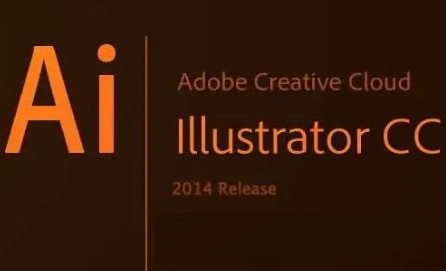
【打開】AI軟件,【新建】任意大小畫布。
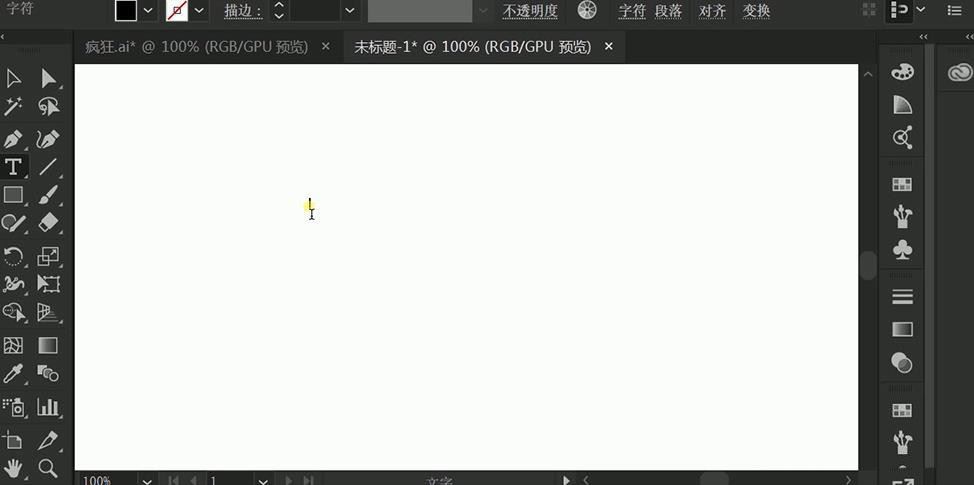
【文本工具】輸入瘋狂滿減,【字體】微軟雅黑,【大小】120pt,【右擊】-【創(chuàng)建輪廓】后【取消編組】,【釋放復(fù)合路徑】,【Shift+Ctrl+F9】調(diào)出路經(jīng)查找器,選字體的部分【減去頂層】。
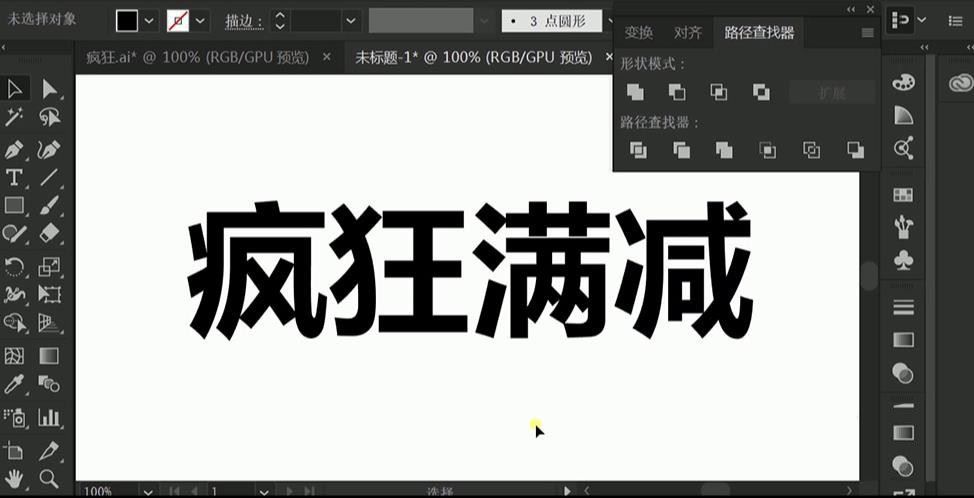
【P】切換鋼筆工具,同時利用【矩形工具】【直接選擇工具】【對齊工具】【路徑查找器】調(diào)整字體。【鋼筆工具】繪制閃電形狀,調(diào)整大小 。
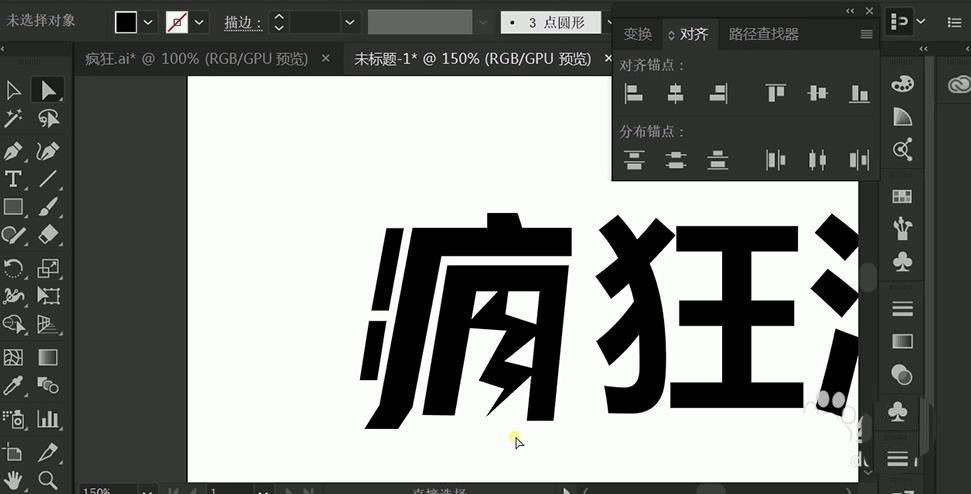
繼續(xù)用以上方法調(diào)整字體 ,【傾斜工具】調(diào)整傾斜角度,如圖。
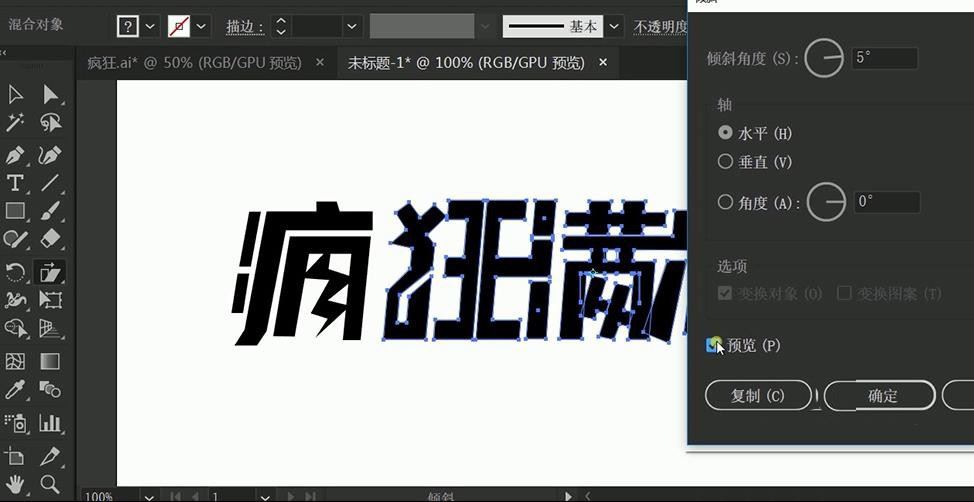
依次 【拖入】至PS中,添加圖層模式【顏色疊加】,【拷貝】圖層樣式【粘貼】至其他圖層。
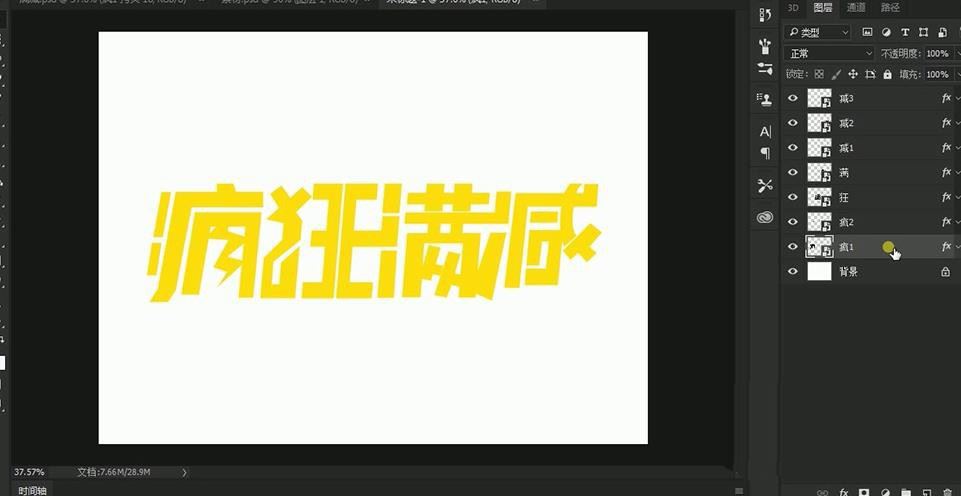
【復(fù)制】圖層,添加圖層模式【顏色疊加】,按【Alt+向下/向右方向鍵】多復(fù)制圖層,【Ctrl+E】合并拷貝的圖層。
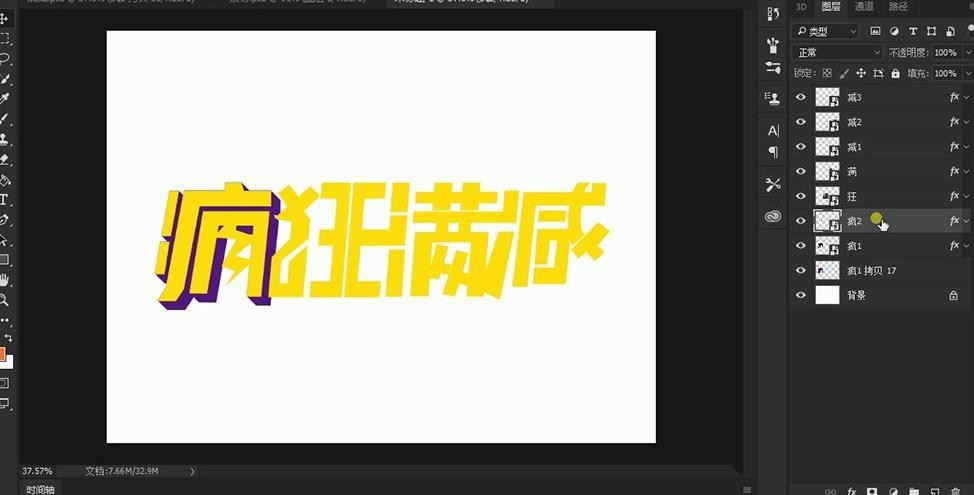
重復(fù)上一步操作,再給閃電添加【描邊】圖層模式。按【Ctrl+G】圖層編組命名,再復(fù)制圖層組,【轉(zhuǎn)換為智能對象】后并【柵格化圖層】,增加【描邊】圖層模式。
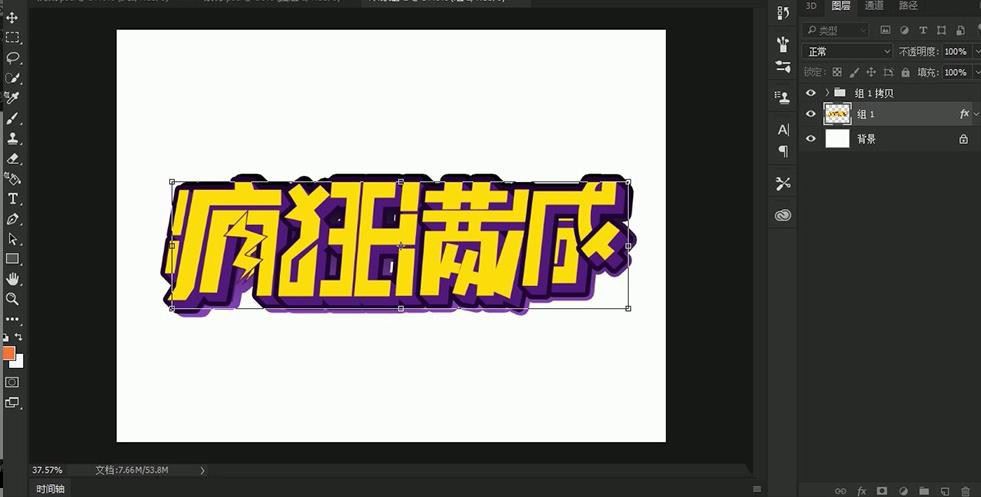
【拖入】背景素材,增加【內(nèi)放光】圖層樣式,調(diào)整圖層位置。

【拖入】矩形素材,【文字工具】輸入字體,【字體】方正綜藝, 【拖入】光線素材,添加【蒙版】后【畫筆工具】涂抹。
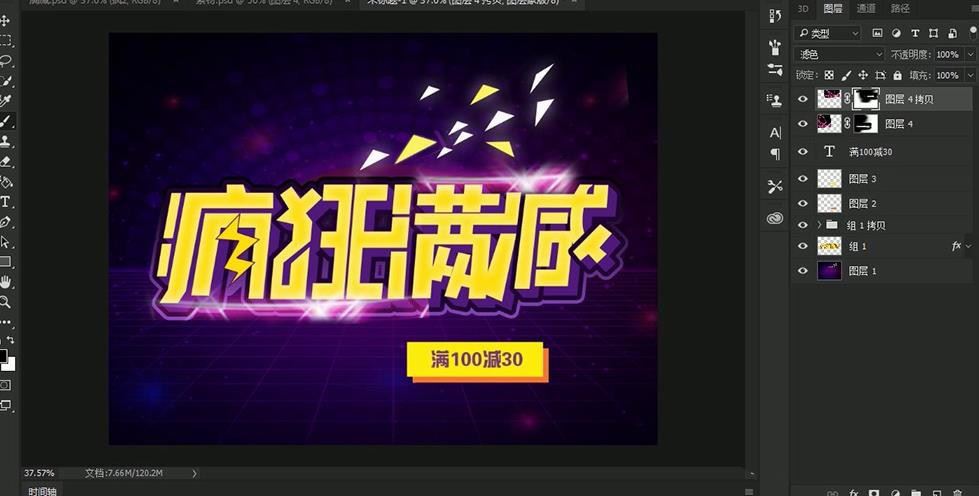
調(diào)整圖層樣式,最終效果如下。

以上就是好吧啦網(wǎng)小編今日為大家?guī)淼腁dobe Illustrator消費(fèi)活動海報制作方法,更多軟件教程盡在好吧啦網(wǎng)手機(jī)教程頻道!
相關(guān)文章:
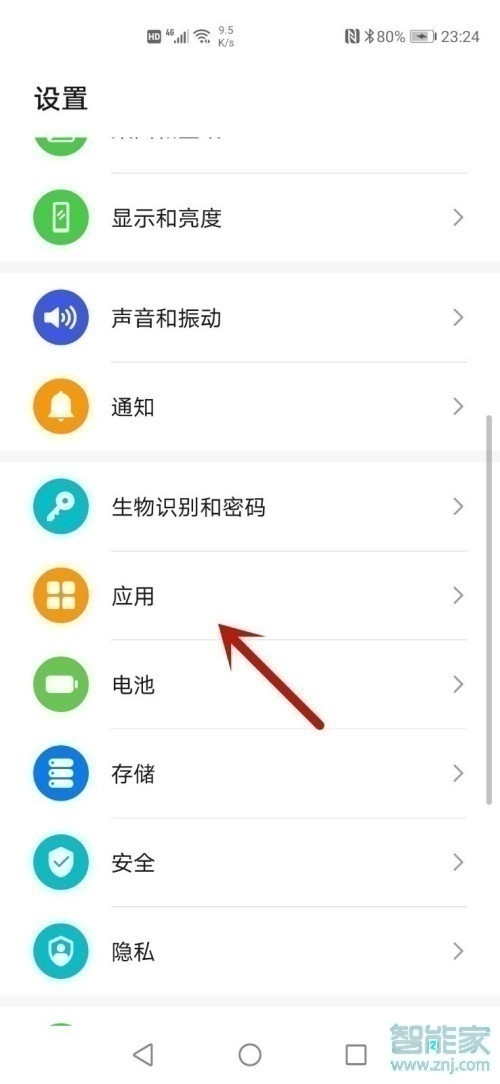
 網(wǎng)公網(wǎng)安備
網(wǎng)公網(wǎng)安備